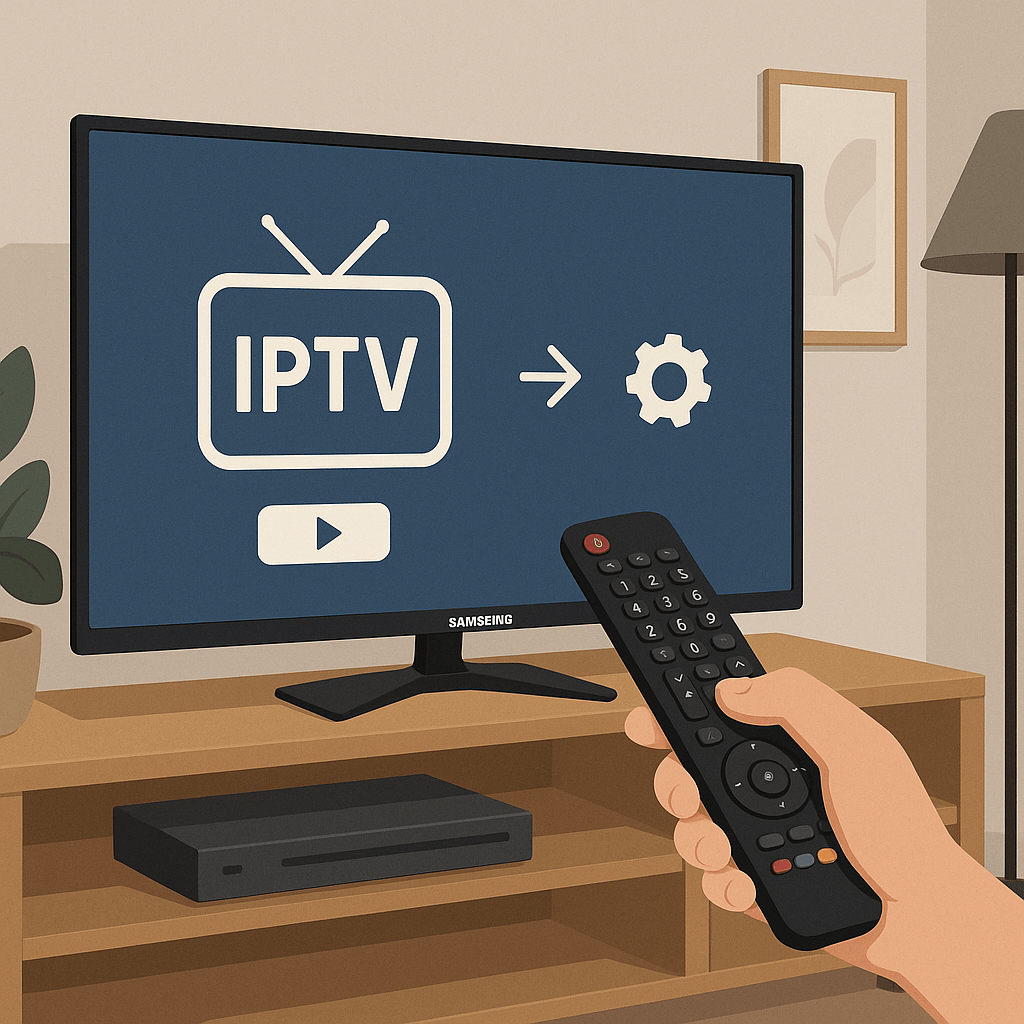
Guide Complet : Comment Installer IPTV sur Smart TV Samsung en 2025
Table des Matières
- Introduction
- Prérequis pour installer IPTV sur Samsung
- Méthode 1 : Installation via Smart Hub
- Méthode 2 : Utilisation d'une application tierce
- Configuration de votre liste IPTV
- Dépannage des problèmes courants
- FAQ
- Conclusion
Introduction
L'IPTV sur Smart TV Samsung est devenue une solution incontournable pour accéder à des milliers de chaînes françaises et internationales. Avec plus de 78% des foyers français équipés d'une Smart TV en 2025, savoir installer IPTV sur Samsung représente un avantage considérable pour optimiser votre expérience de streaming.
Ce guide complet vous accompagne pas à pas dans l'installation IPTV Samsung Smart TV, que vous soyez débutant ou utilisateur expérimenté. Nous couvrirons toutes les méthodes compatibles avec les modèles Samsung 2020-2025, les applications recommandées, et les solutions aux problèmes les plus fréquents.
Prérequis pour Installer IPTV sur Samsung
Configuration Technique Minimale
Avant de procéder à l'installation IPTV sur Smart TV Samsung, vérifiez que votre équipement répond aux exigences suivantes :
Connexion Internet :
- Débit minimum : 25 Mbps pour la HD, 50 Mbps pour la 4K
- Connexion stable : Ethernet recommandé over WiFi
- Ping : < 50ms pour une expérience optimale
Modèles Samsung Compatibles :
- Samsung Smart TV 2018 et plus récents
- Systèmes Tizen OS 4.0+
- Modèles QLED, Neo QLED, et Crystal UHD
Informations IPTV Nécessaires :
- URL de votre liste M3U
- Nom d'utilisateur et mot de passe
- URL EPG (guide électronique des programmes)
Vérification de la Compatibilité
Pour vérifier la compatibilité IPTV Samsung, accédez aux paramètres de votre TV :
- Appuyez sur le bouton Home de votre télécommande
- Naviguez vers Paramètres > Support
- Sélectionnez À propos de ce téléviseur
- Notez la version Tizen OS
Les versions Tizen 4.0 et supérieures supportent nativement l'IPTV.
Méthode 1 : Installation via Smart Hub
Étape 1 : Accéder au Samsung Smart Hub
Le Smart Hub Samsung est votre portail d'accès aux applications. Voici comment l'utiliser pour installer une application IPTV :
- Allumez votre Smart TV Samsung
- Appuyez sur le bouton Smart Hub (ou Home) de la télécommande
- Connectez-vous à votre compte Samsung (obligatoire pour télécharger des apps)
Étape 2 : Rechercher une Application IPTV
Dans le Samsung App Store, recherchez les applications IPTV compatibles :
Applications Recommandées :
- Smart IPTV (2.99€ - la plus populaire)
- IPTV Smarters Pro (gratuite avec publicités)
- GSE Smart IPTV (interface intuitive)
- TiviMate IPTV Player (fonctionnalités avancées)
Étape 3 : Installation de Smart IPTV
Smart IPTV étant l'application la plus utilisée pour l'IPTV sur Samsung Smart TV, voici son installation détaillée :
- Tapez "Smart IPTV" dans la barre de recherche
- Sélectionnez l'application dans les résultats
- Cliquez sur "Installer" (téléchargement automatique)
- Attendez la fin de l'installation (30-60 secondes)
- Ouvrez l'application depuis le menu principal
Configuration Initiale de Smart IPTV
Une fois Smart IPTV installé sur Samsung, procédez à la configuration :
- Notez l'adresse MAC affichée à l'écran
- Rendez-vous sur siptv.eu depuis votre ordinateur
- Entrez l'adresse MAC et votre URL M3U
- Cliquez sur "Send" pour envoyer la liste
- Redémarrez l'application sur votre TV
Méthode 2 : Utilisation d'une Application Tierce
Installation via Clé USB (Développeur Mode)
Pour les utilisateurs avancés souhaitant installer des applications IPTV non officielles :
Activation du Mode Développeur
- Créez un compte développeur Samsung sur developer.samsung.com
- Activez le mode développeur sur votre TV :
- Ouvrez Smart Hub
- Saisissez la séquence : 12345 avec la télécommande
- Activez le "Developer Mode"
- Redémarrez la TV
Installation d'Applications .tpk
- Téléchargez l'application IPTV au format .tpk
- Transférez le fichier sur une clé USB
- Branchez la clé sur votre Samsung Smart TV
- Installez via le gestionnaire de fichiers
⚠️ Attention : Cette méthode nécessite des connaissances techniques et peut annuler la garantie.
Configuration de Votre Liste IPTV
Obtenir une Liste M3U Française
Pour profiter de l'IPTV français sur Samsung, vous devez disposer d'une liste M3U valide :
Sources Légales Recommandées :
- Fournisseurs IPTV officiels français
- Services avec licences de diffusion
- Plateformes légales (Molotov, 6play, MyCanal)
Format de Liste M3U
Votre fichier M3U doit respecter ce format :
#EXTM3U
#EXTINF:-1,TF1
http://votre-serveur.com/tf1
#EXTINF:-1,France 2
http://votre-serveur.com/france2Configuration Avancée
Pour optimiser votre expérience IPTV Samsung, configurez ces paramètres :
Buffer de Lecture :
- Paramètres > Lecture > Buffer : 10-15 secondes
- Augmentez si vous subissez des coupures
Qualité Vidéo :
- Auto-ajustement selon votre connexion
- Forcer en HD pour les connexions stables >25 Mbps
Guide EPG :
- URL EPG fournie par votre fournisseur IPTV
- Mise à jour automatique quotidienne
Dépannage des Problèmes Courants
L'Application IPTV ne S'Ouvre Pas
Solutions possibles :
-
Redémarrez votre Smart TV Samsung
- Débranchez 30 secondes puis rebranchez
- Ou maintenez le bouton Power 10 secondes
-
Vérifiez votre connexion internet
- Test de débit : Settings > Network > Test Network
- Reconnectez-vous au WiFi si nécessaire
-
Réinstallez l'application
- Supprimez l'app défaillante
- Téléchargez à nouveau depuis Smart Hub
Problèmes de Buffering IPTV
Le buffering sur Samsung IPTV est souvent lié à :
Causes et Solutions :
- Débit insuffisant → Augmentez votre forfait internet
- Serveur IPTV surchargé → Changez de serveur/fournisseur
- Buffer trop faible → Augmentez dans les paramètres de l'app
Chaînes qui ne Fonctionnent Pas
Quand certaines chaînes IPTV Samsung ne s'affichent pas :
- Vérifiez la validité de votre abonnement
- Testez la liste M3U sur un autre appareil
- Contactez votre fournisseur IPTV
- Essayez un serveur de backup si disponible
Optimisation des Performances
Paramètres Réseau Recommandés
Pour une IPTV fluide sur Samsung Smart TV :
DNS Personnalisés :
- DNS Primaire : 8.8.8.8 (Google)
- DNS Secondaire : 1.1.1.1 (Cloudflare)
Configuration QoS :
- Priorisez le trafic IPTV sur votre routeur
- Allouez 80% de la bande passante au streaming
Maintenance Régulière
Actions Hebdomadaires :
- Nettoyage du cache applicatif
- Vérification des mises à jour Samsung
- Test de vitesse internet
Actions Mensuelles :
- Mise à jour des listes M3U
- Vérification de l'espace de stockage
- Optimisation des paramètres réseau
FAQ
Est-ce légal d'installer IPTV sur Samsung Smart TV ?
L'installation d'applications IPTV sur Samsung est parfaitement légale. C'est le contenu diffusé qui peut poser des problèmes légaux. Utilisez uniquement des fournisseurs IPTV français légaux avec licences appropriées.
Quelle est la meilleure application IPTV pour Samsung ?
Smart IPTV reste la référence pour l'IPTV Samsung 2025 grâce à :
- Interface intuitive
- Compatibilité parfaite avec Tizen OS
- Support technique réactif
- EPG intégré
Mon Samsung Smart TV est-elle compatible IPTV ?
Toutes les Samsung Smart TV 2018+ avec Tizen OS 4.0+ supportent l'IPTV. Vérifiez votre modèle dans Paramètres > Support > À propos.
Comment améliorer la qualité IPTV sur Samsung ?
Pour optimiser votre streaming IPTV Samsung :
- Connexion Ethernet plutôt que WiFi
- Débit minimum 25 Mbps pour la HD
- DNS rapides (8.8.8.8)
- Applications à jour
L'IPTV fonctionne-t-elle hors connexion ?
Non, l'IPTV nécessite une connexion internet permanente pour fonctionner. Contrairement aux contenus téléchargés, l'IPTV diffuse en temps réel depuis des serveurs distants.
Conclusion
L'installation IPTV sur Smart TV Samsung ouvre un monde de possibilités pour votre divertissement. En suivant ce guide complet, vous maîtrisez désormais :
- Les méthodes d'installation les plus efficaces
- La configuration optimale pour votre équipement
- Les solutions de dépannage des problèmes courants
- L'optimisation des performances de streaming
Points clés à retenir :
- Privilégiez les fournisseurs IPTV légaux français
- Utilisez une connexion internet stable (25+ Mbps)
- Maintenez vos applications à jour
- Configurez des DNS rapides pour de meilleures performances
Pour aller plus loin, consultez notre guide de dépannage IPTV ou notre comparatif des meilleures applications IPTV.